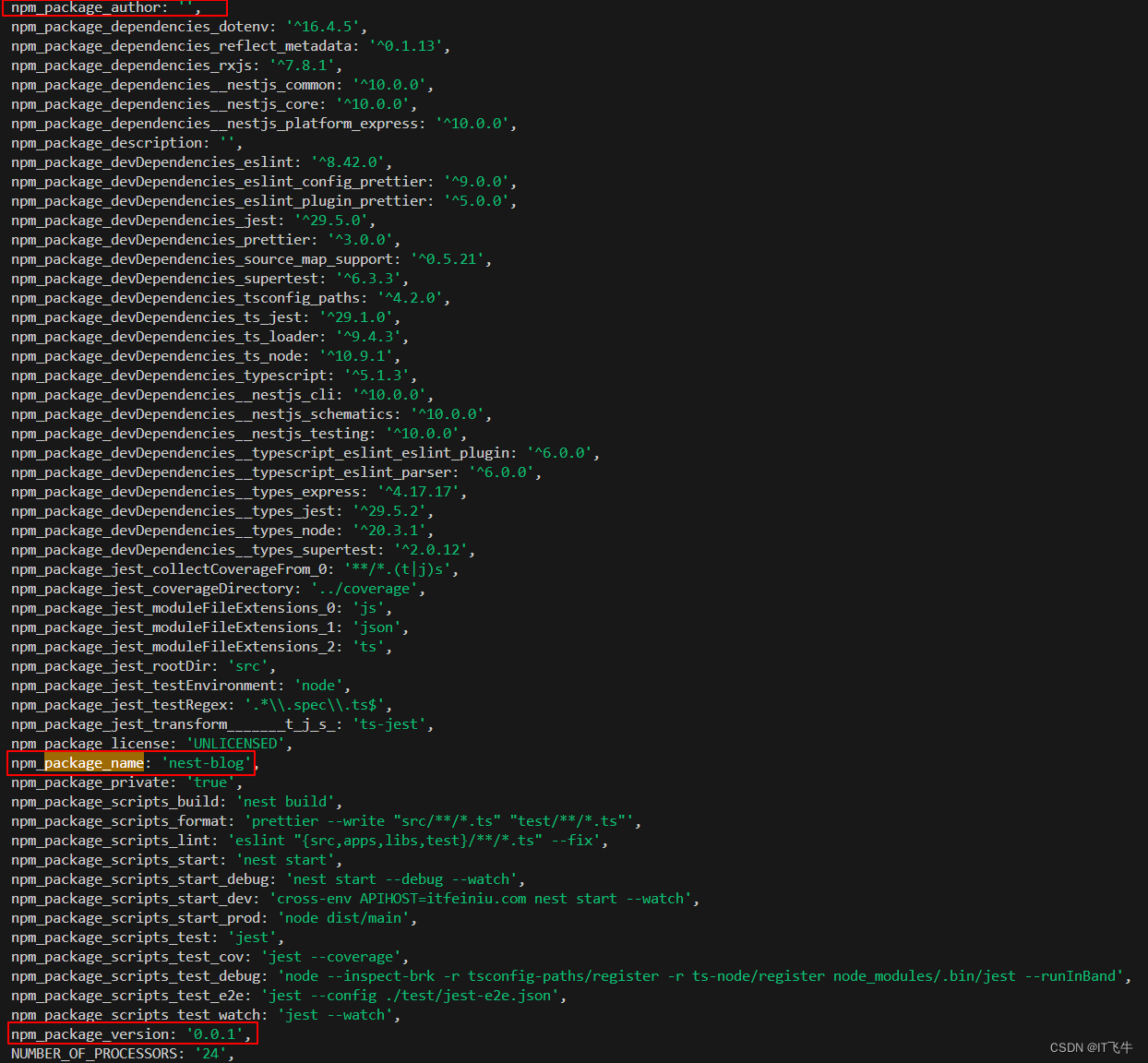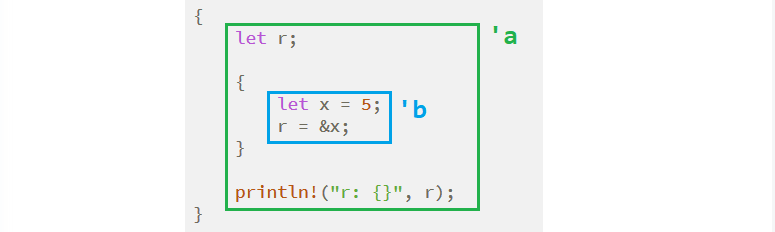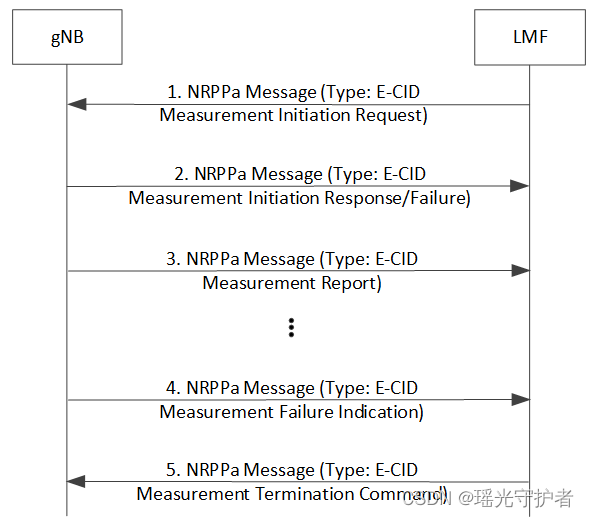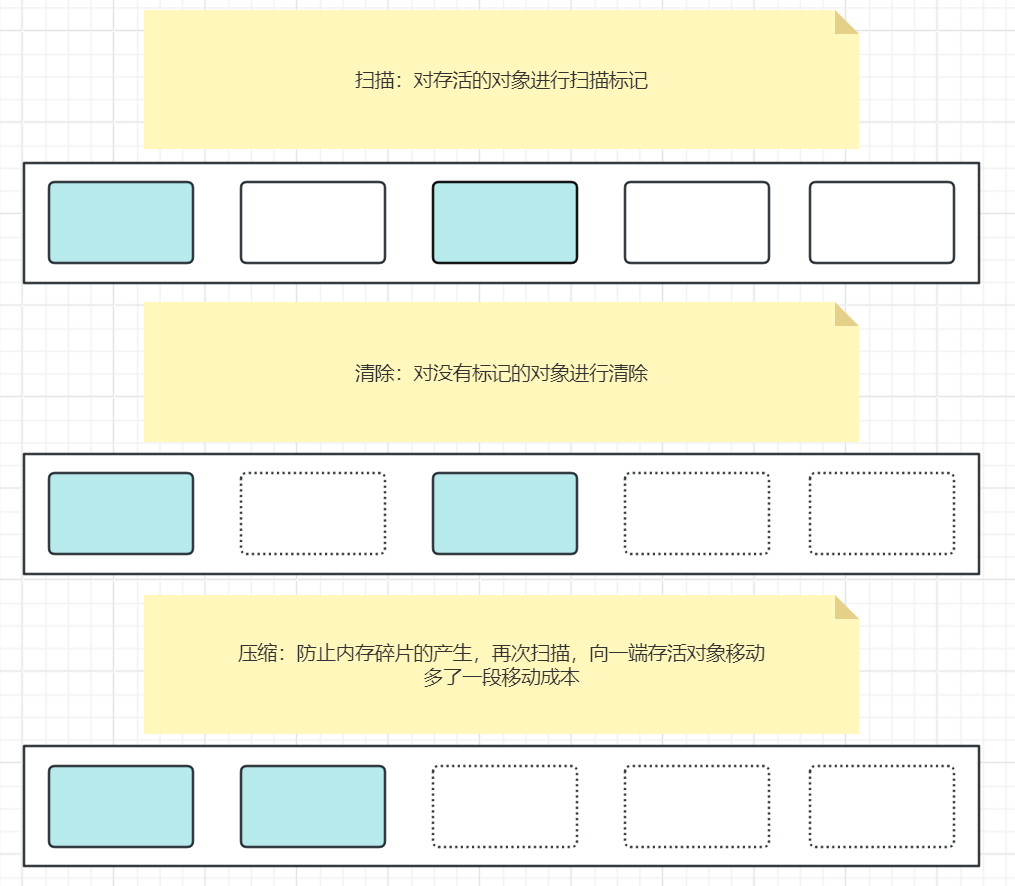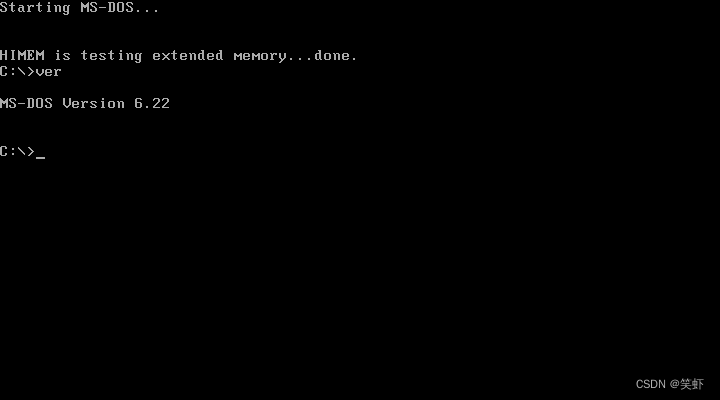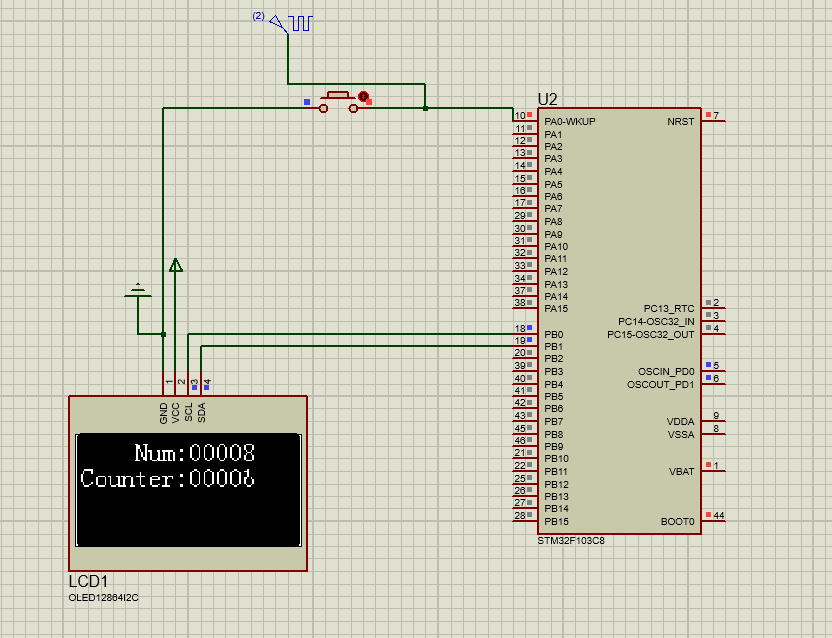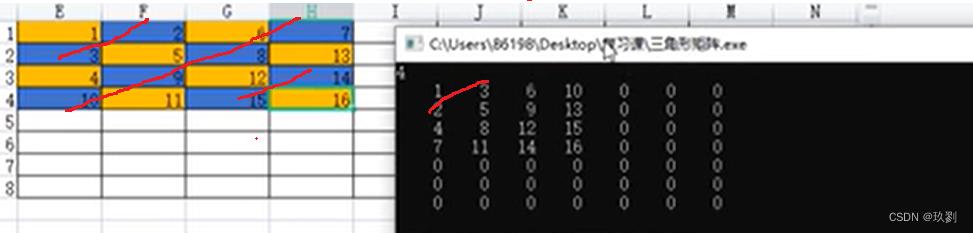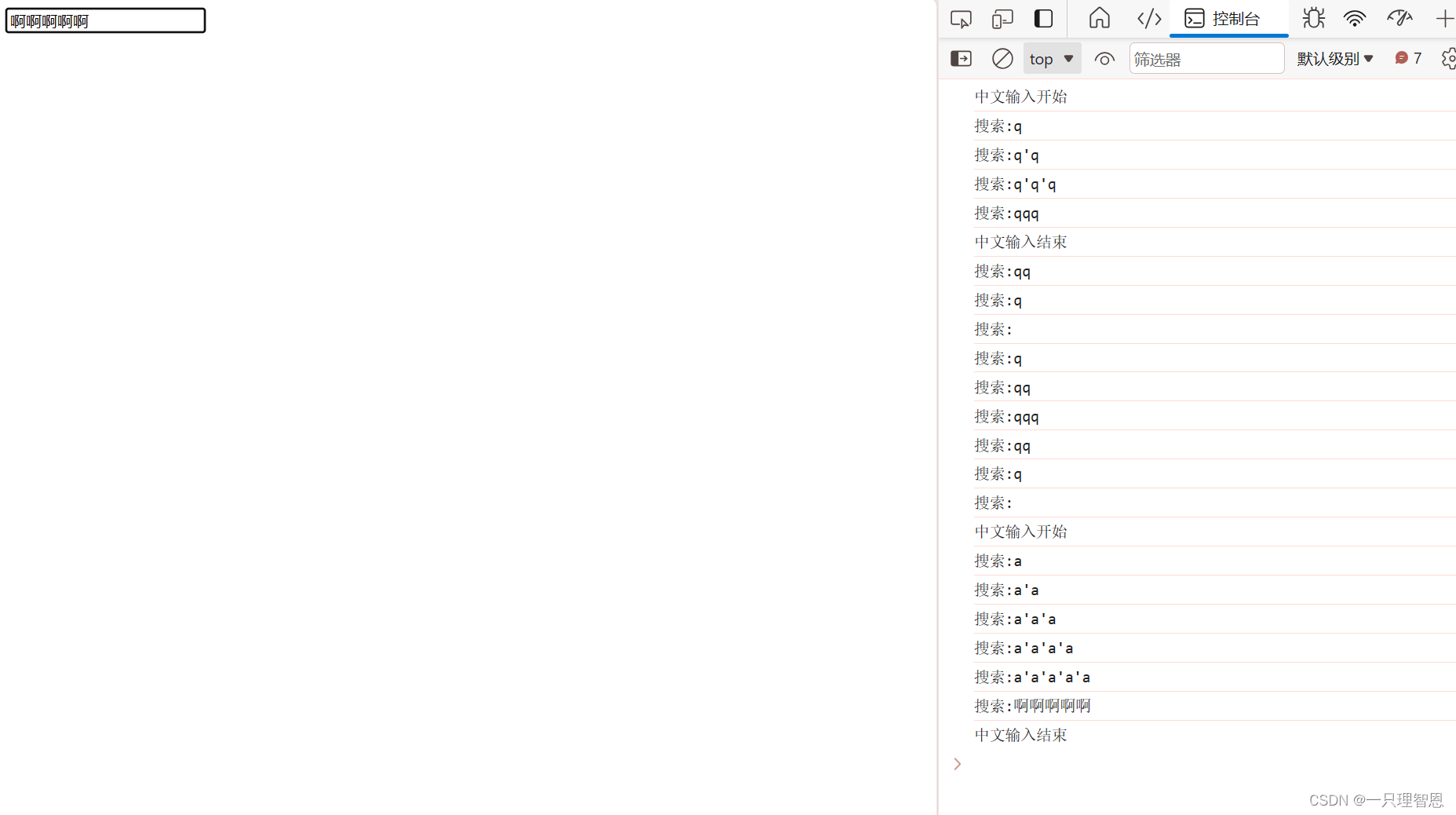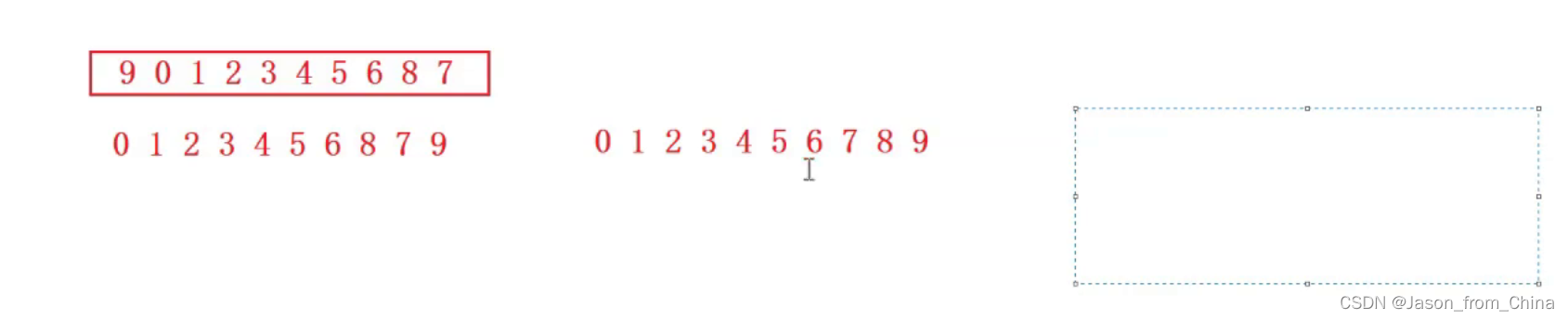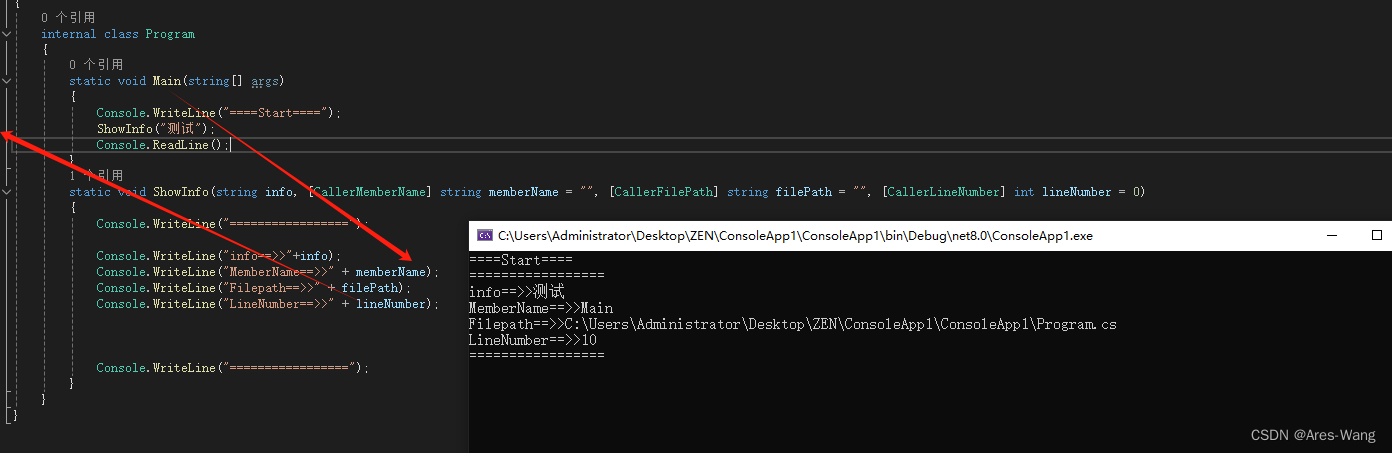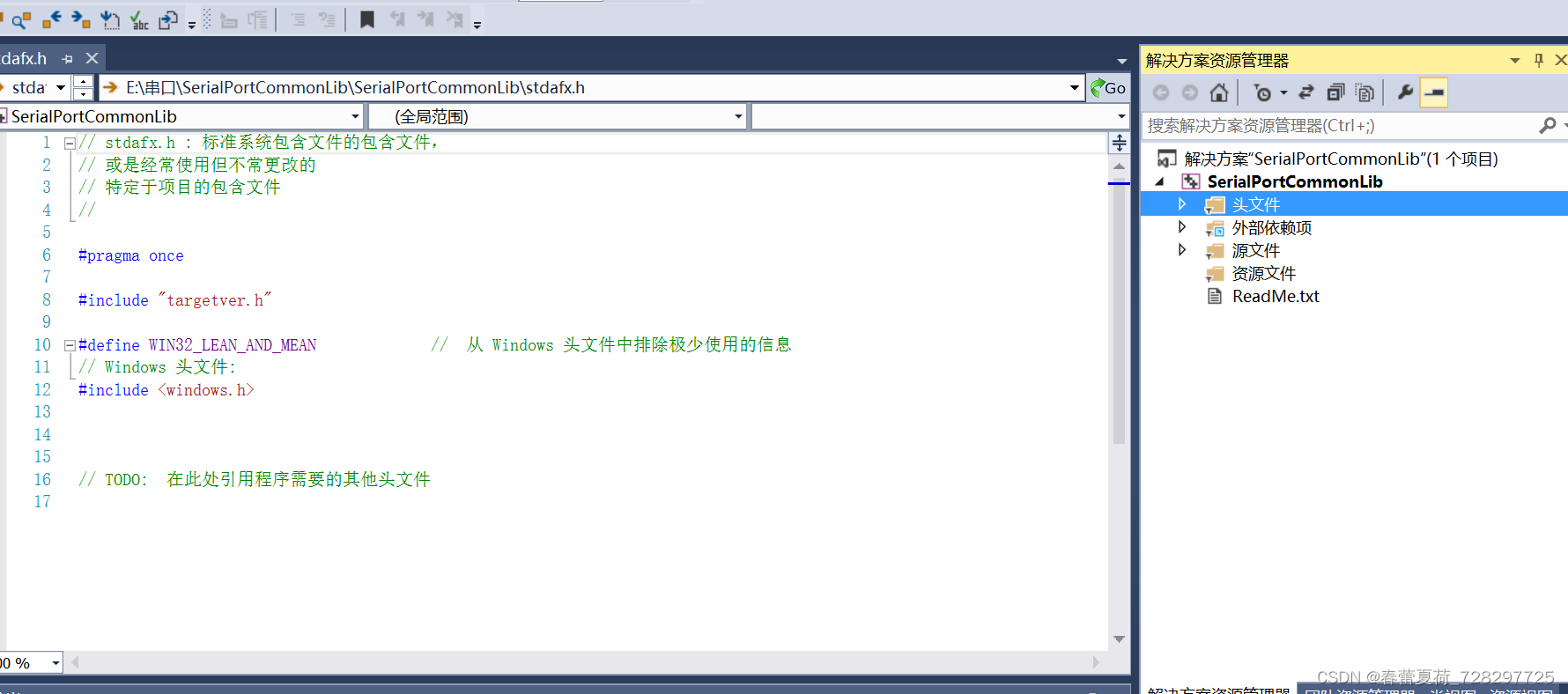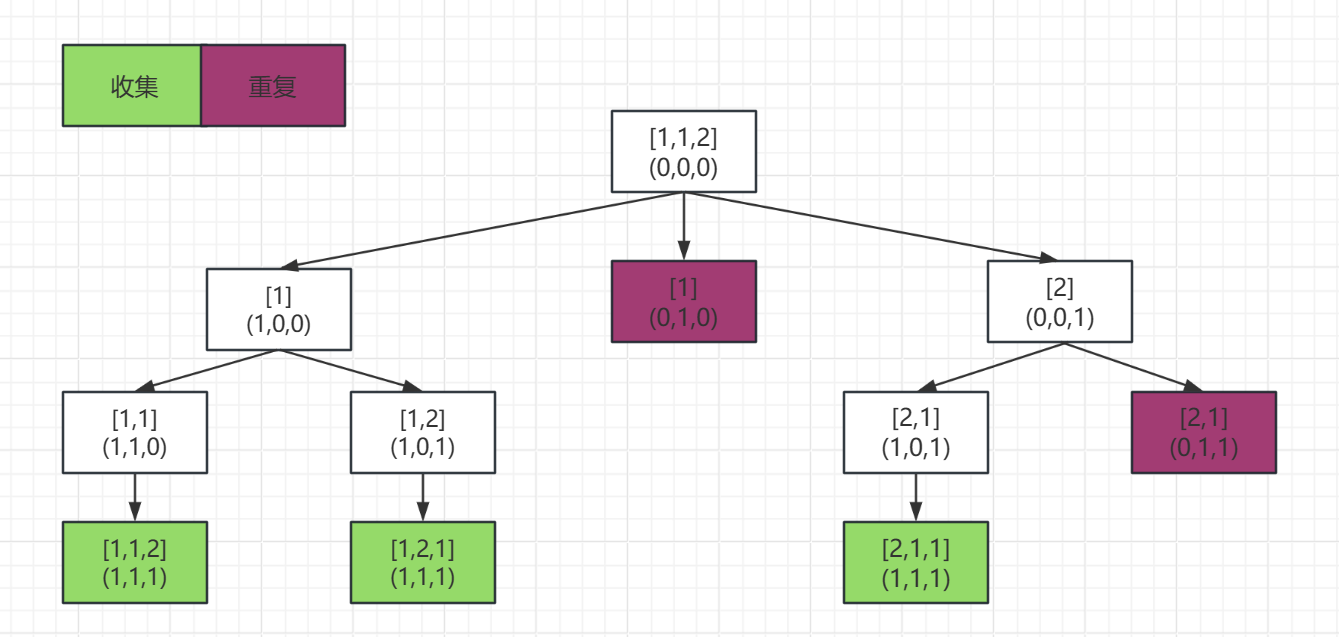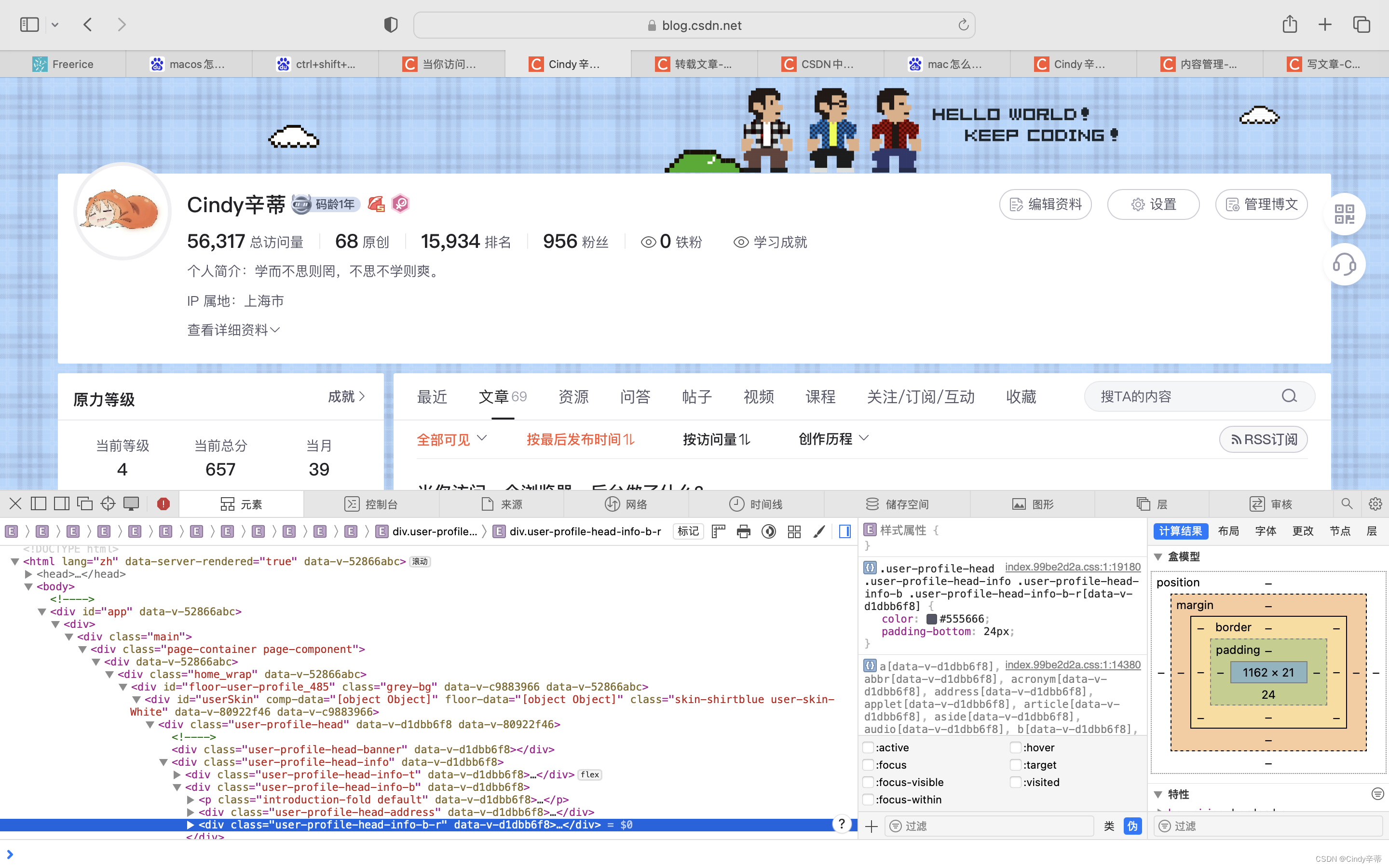建立拓扑: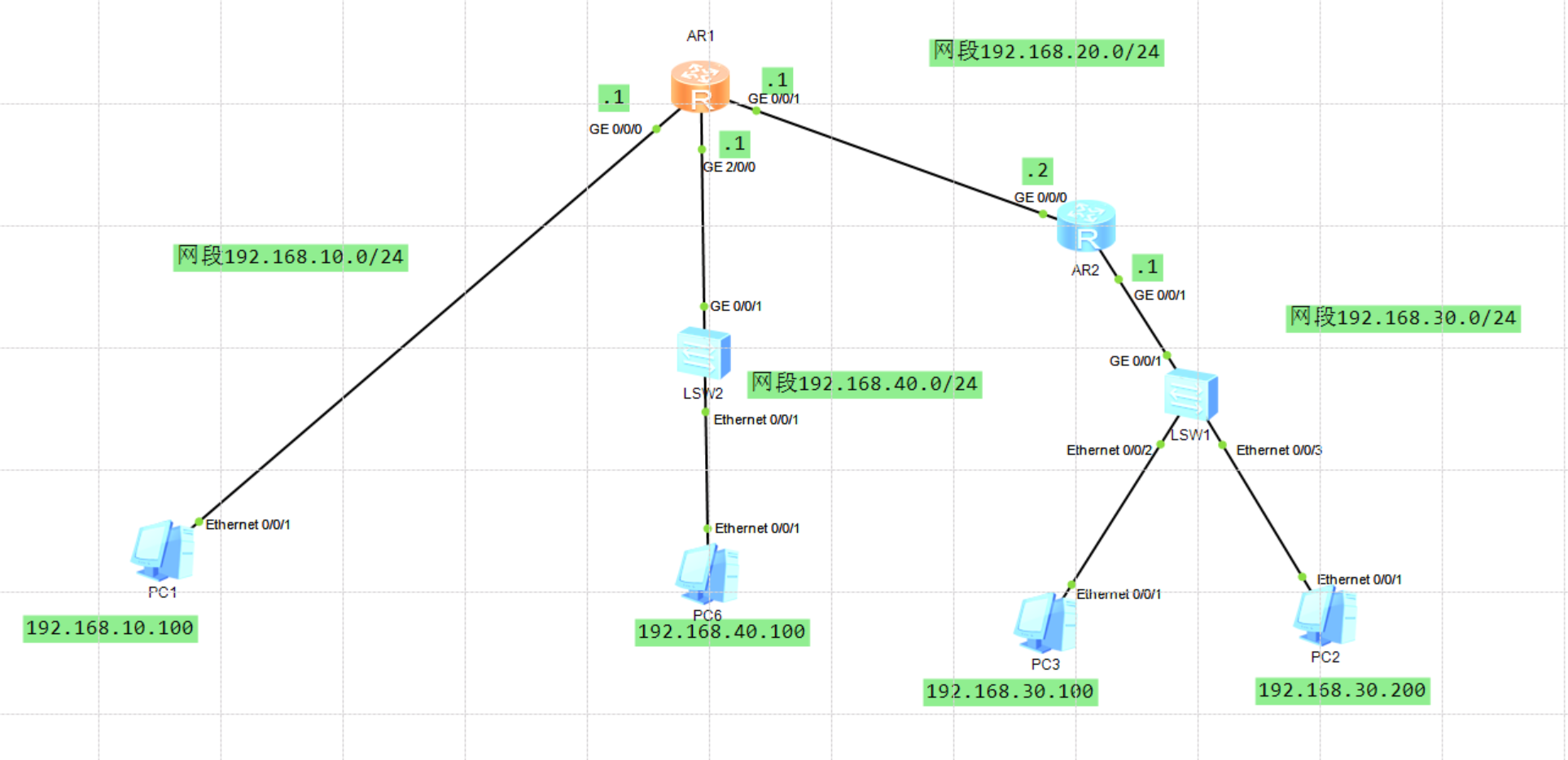
路由器**只有直连网段的路由表,而对非直连并不拥有,因此要在路由器的路由表中手动添加非直连网段的路由. **
也就是说对于AR2来说,**网段192.168.10.0**和**网段192.168.40.0**是他的直连网段。进一步说这两个网端的设备可以相互通信
而网段192.168.30.0对它来说就是非直连网段(因为中间隔了一个AR2)
我们来演示一下:pc1 ping pc6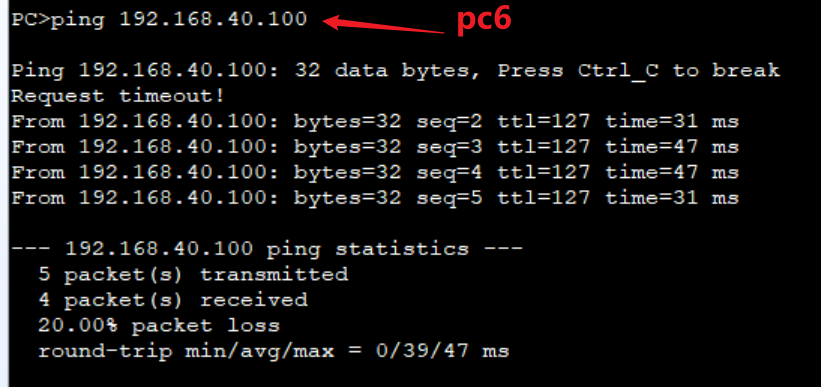 明显是通的
明显是通的
也可以查看AR1的路由表:dis ip routing-table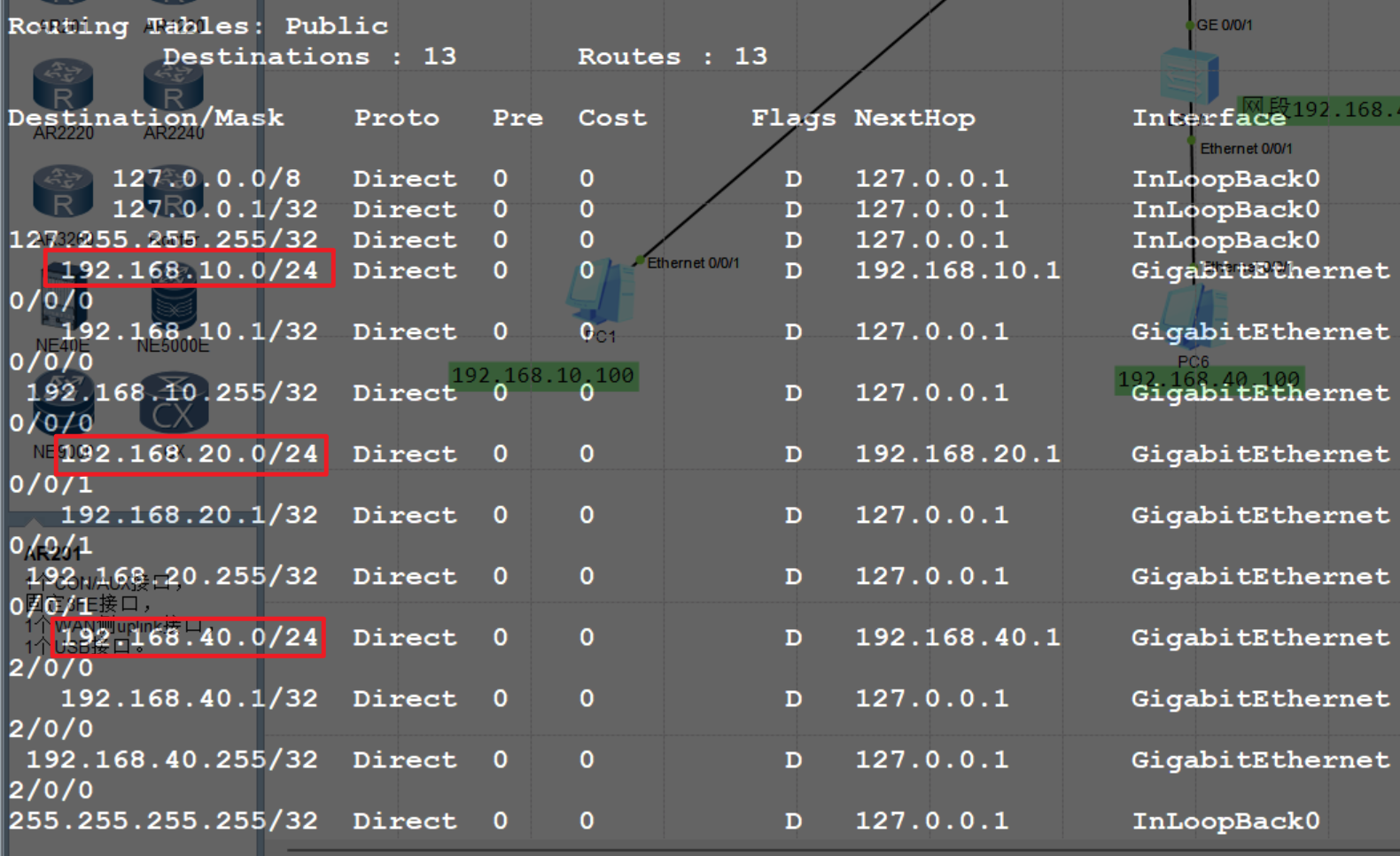 也确实只有直连网段的映射关系
也确实只有直连网段的映射关系
再来演示一下pc1 ping pc3 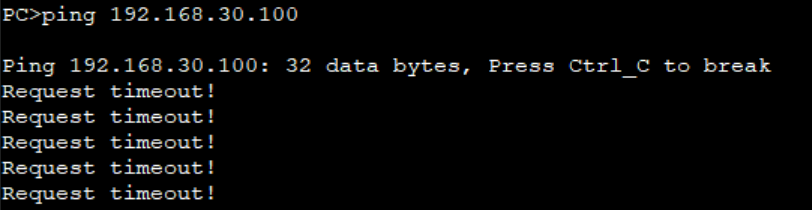 不通
不通
那么我们怎么解决与非直连网段之间的通信呢?----我们可以手动添加路由表
在华为eNSP(Enterprise Network Simulation Platform)中,
**ip route-static**命令用于配置静态路由。静态路由是一种手动配置的路由方式,管理员需要指定目标网段、子网掩码以及下一跳地址。以下是ip route-static命令的基本用法和相关信息:
基本格式ip route-static 目标网段 子网掩码 下一跳IP地址
其中:
-
目标网段:表示要到达的网络地址(不包含主机部分)。 -
子网掩码:用于确定目标网段的网络部分和主机部分。 -
下一跳IP地址:指的是数据包在转发到目标网段之前应该到达的下一个路由器的接口IP地址。(即下一跳)
示例:
假设我们有一个网络拓扑,其中路由器R1需要与路由器R2的某个网段进行通信。如果R2的某个网段是192.168.3.0/24,并且R1与R2之间连接的接口IP地址在R2上是192.168.2.2(其实就是下一跳),那么在R1上配置静态路由的命令如下:[R1] ip route-static 192.168.3.0 24 192.168.2.2
下一跳地址是指物理直连对端设备的接口IP地址。
开始配置:
dis ip routing-table查看路由表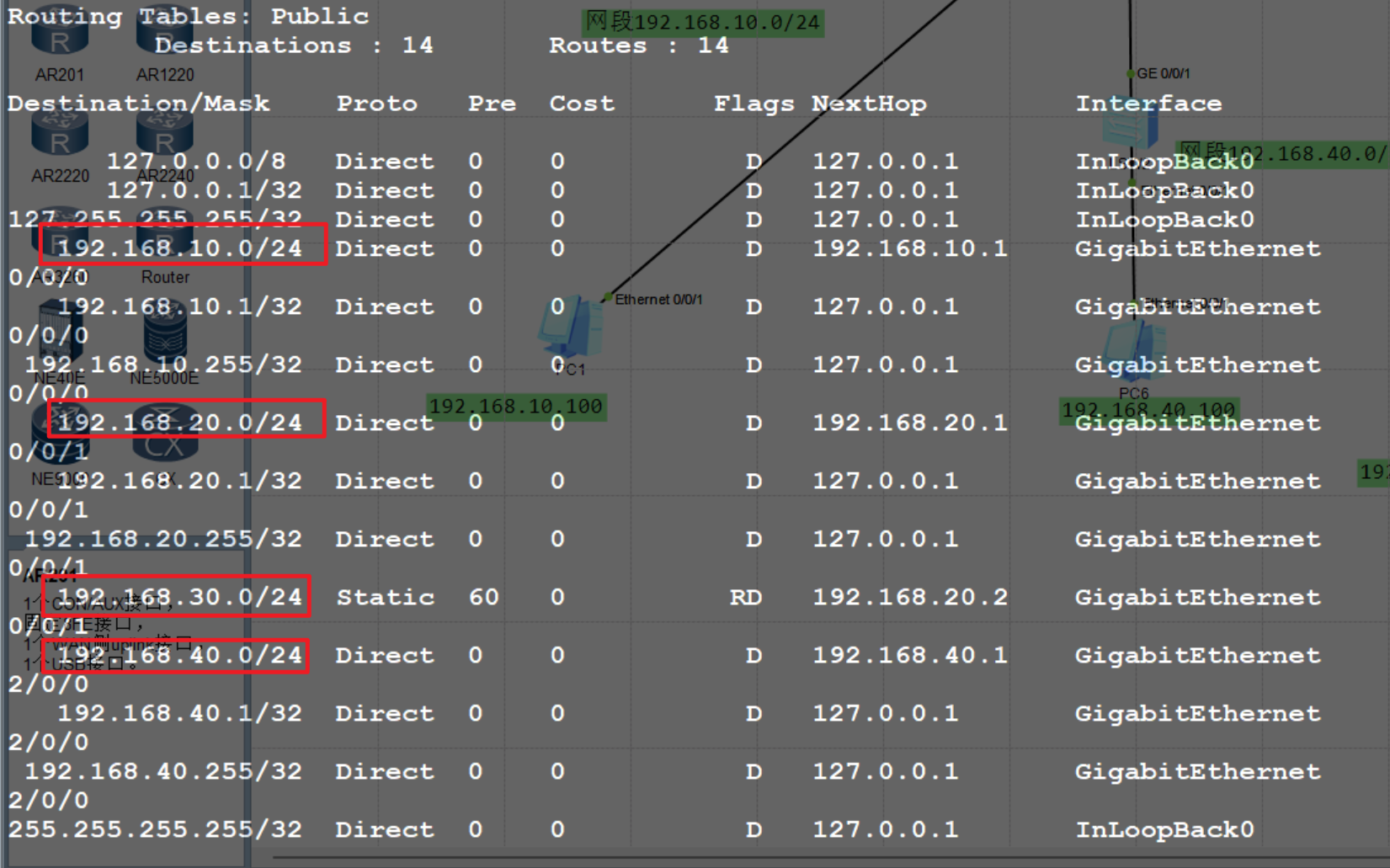 发现成功添加
发现成功添加网段192.168.30.0并且接口是g0/0/1
但是仅仅配置AR1是不够的,因为通信还要求目的ip返回应答,所以AR2也要配置路由表
分别添加192.168.10.0和192.168.40.0的路由表
查看路由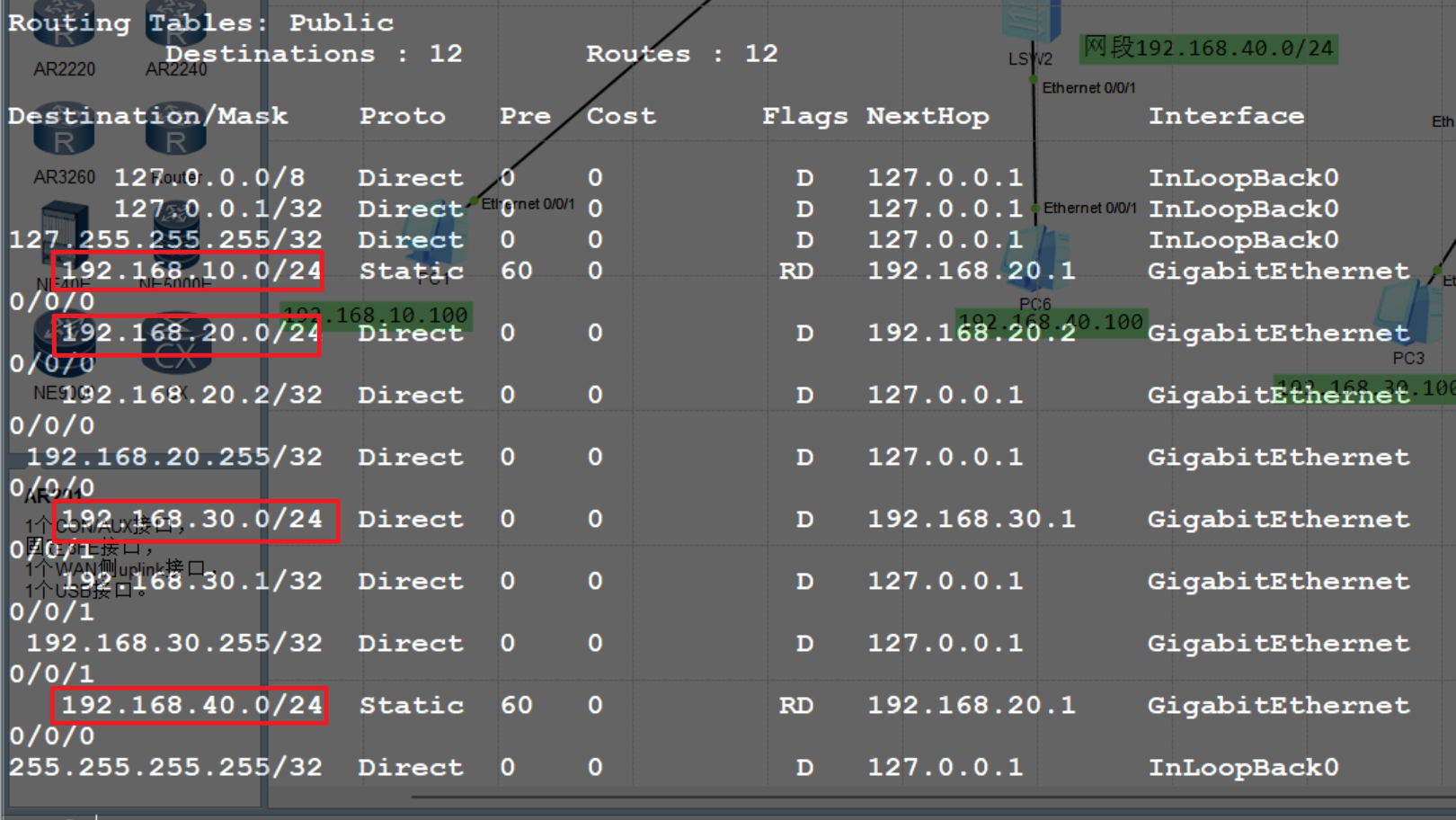 成功添加
成功添加
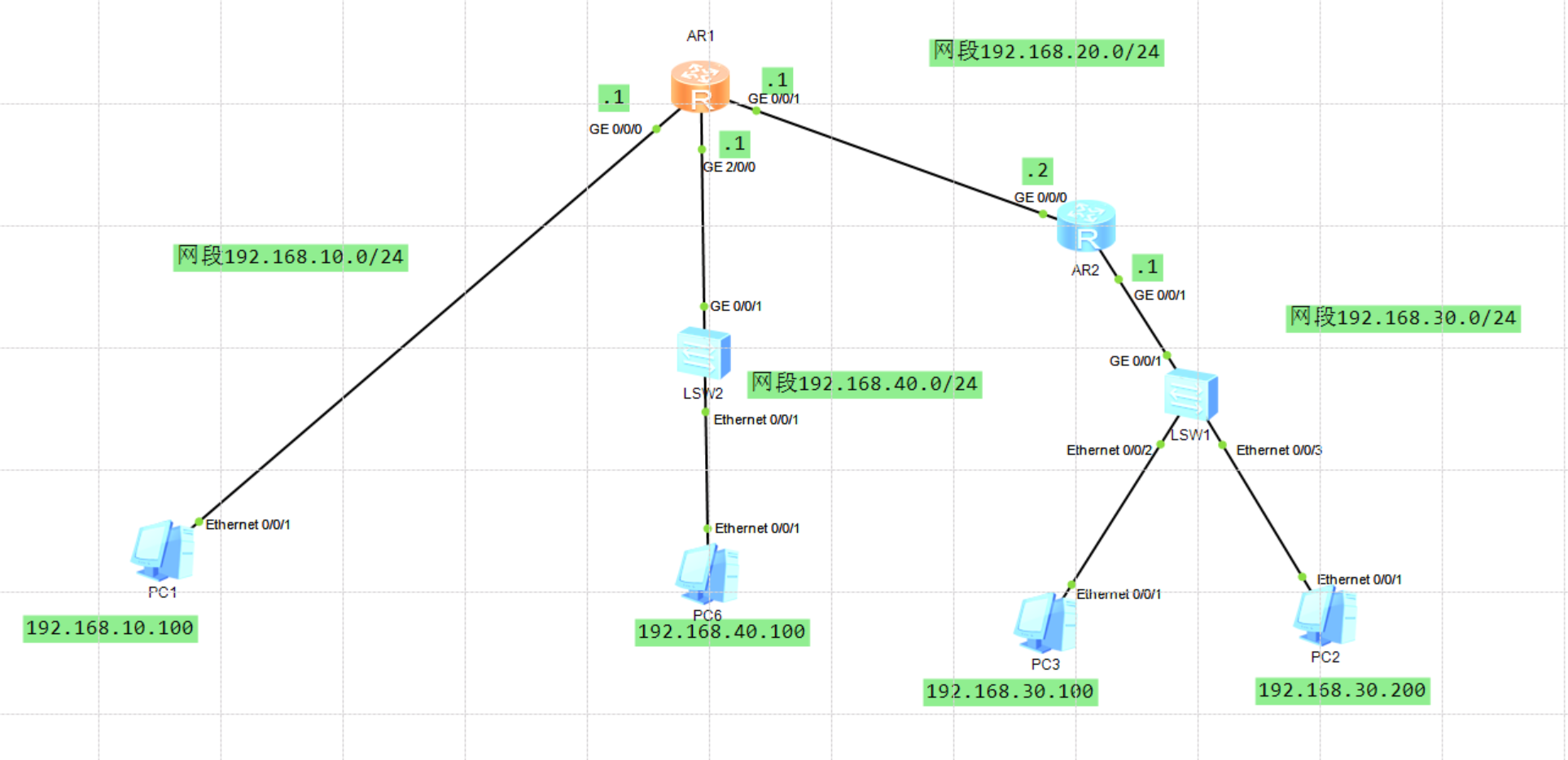
验证一下:pc6 ping pc3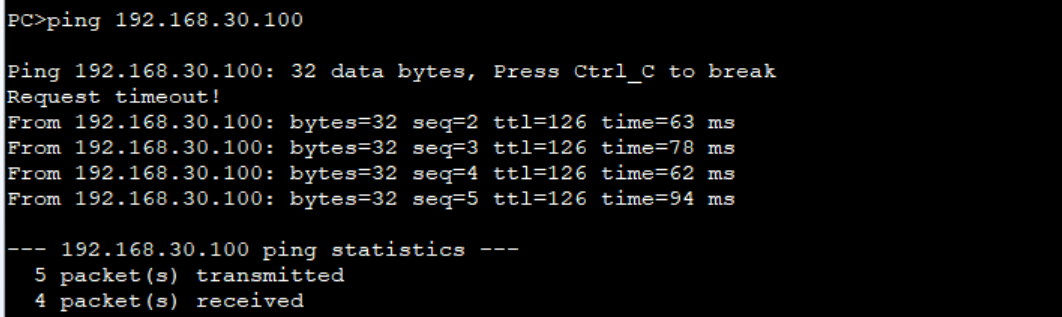 通!
通!
pc1 ping pc3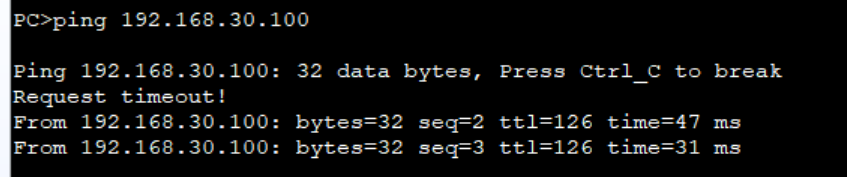 通!
通!
注意事项
-
直连与非直连:直连网段是指直接连接到路由器接口上的网段,这些网段的路由信息通常通过链路层协议自动发现,而不需要手动配置。非直连网段则需要通过静态路由或动态路由协议来配置。 -
优先级:当两条路由条目的目标网段相同时,路由器会根据优先级来选择使用哪条路由。在静态路由中,优先级可以通过命令中的特定参数来设置,但通常情况下,静态路由的优先级是固定的,可以通过其他方式调整,如修改路由条目的成本值。 -
递归查找:在某些情况下,静态路由配置可能需要指定出接口,以便路由器能够递归查找出接口。这可以通过在ip route-static命令中添加出接口来实现。 -
查看路由表:配置完静态路由后,可以使用`display ip routing-table`命令来查看路由表,确保静态路由条目已经被正确添加。 -
默认路由:对于只有一个出口的路由器,还可以配置默认路由,以确保所有未明确指定路由的数据包都能被正确转发。默认路由可以使用ip route-static 0.0.0.0 0 下一跳IP地址来配置。 -
测试:配置完静态路由后,应该进行测试以确保通信正常。可以使用ping命令或其他网络测试工具来检查不同网段之间的连通性。
总结
静态路由是手动配置的,适用于网络拓扑相对固定且规模较小的环境。在配置静态路由时,需要确保下一跳地址的准确性,并考虑网络拓扑的实际情况。同时,通过查看路由表和进行测试,可以验证静态路由配置的正确性和有效性。